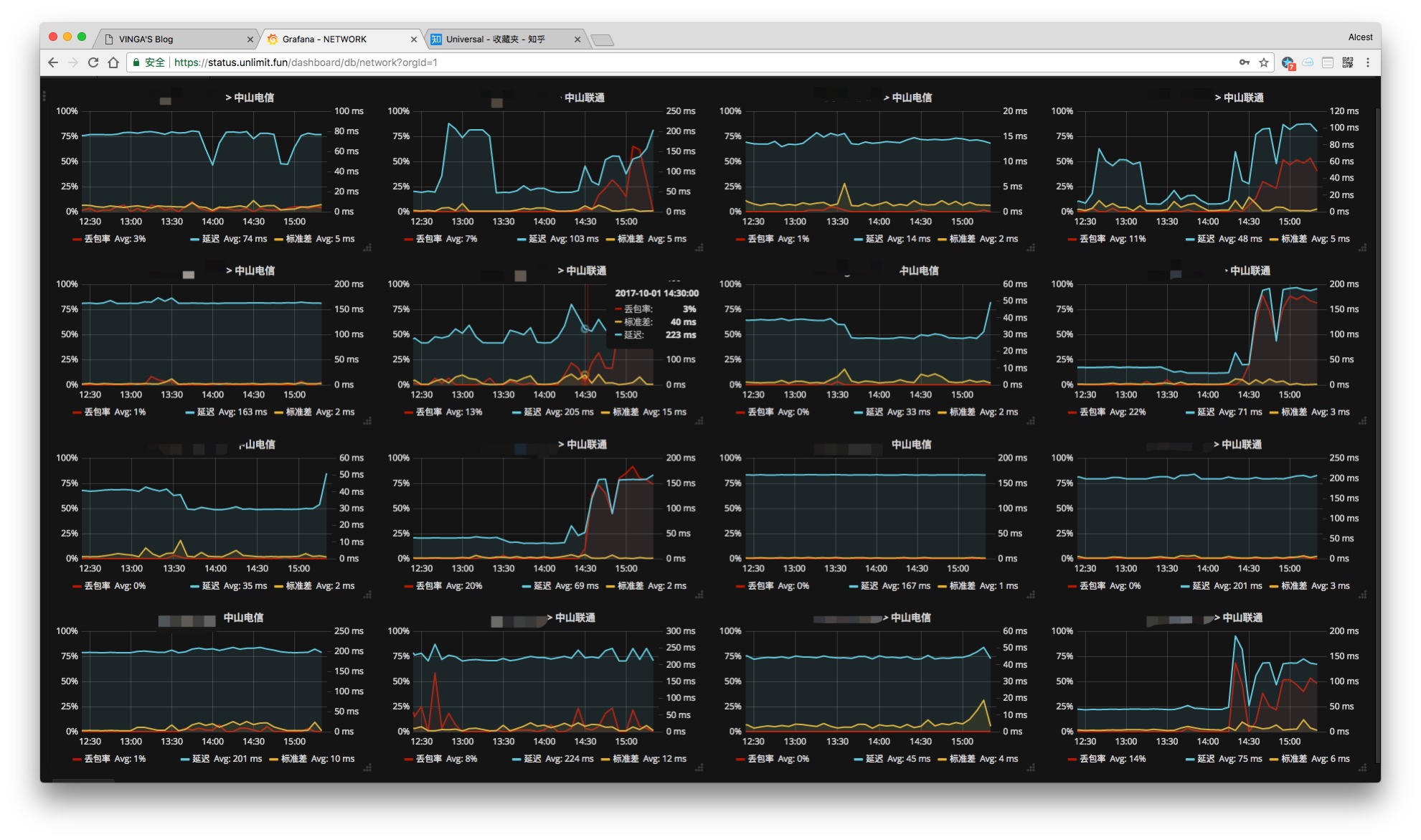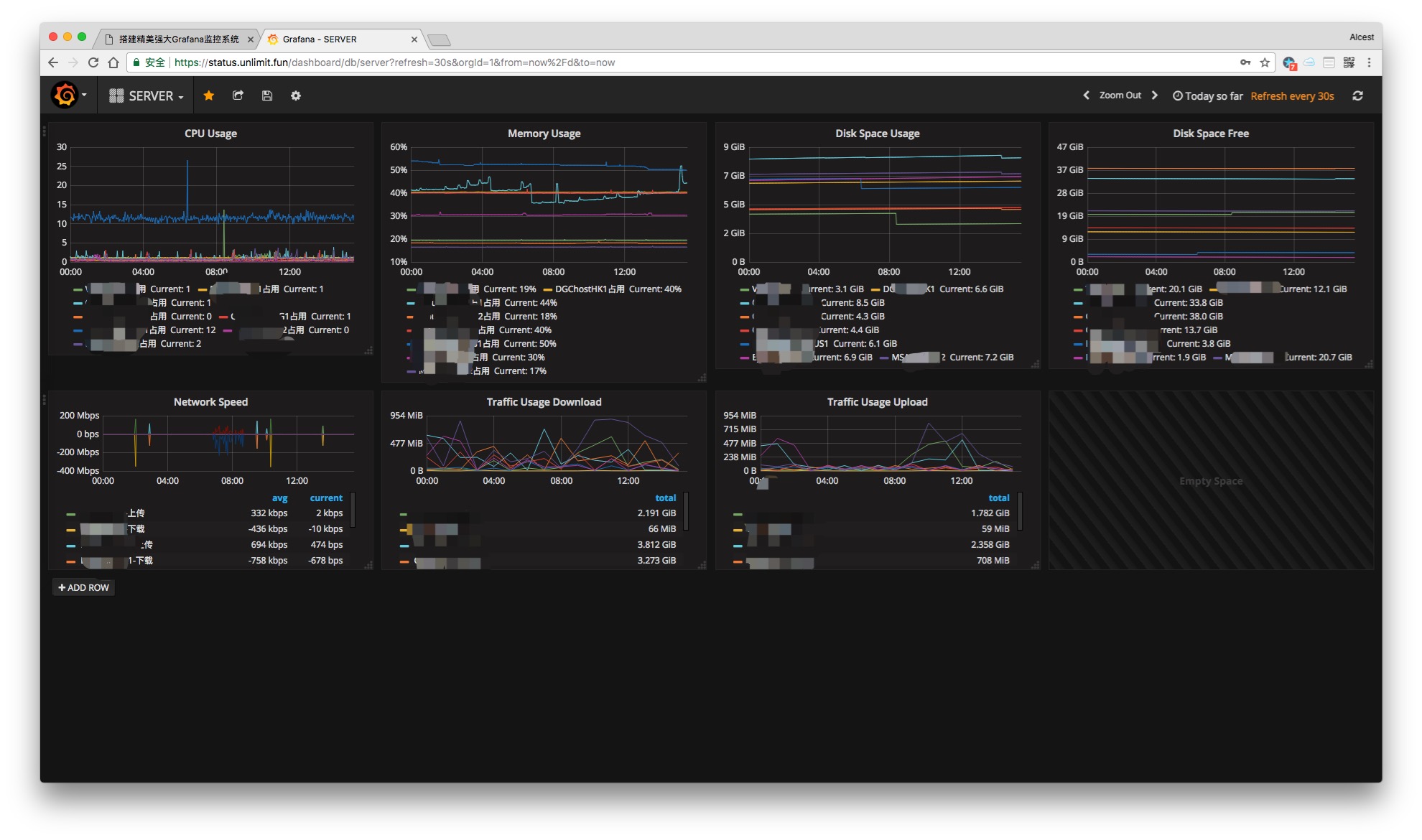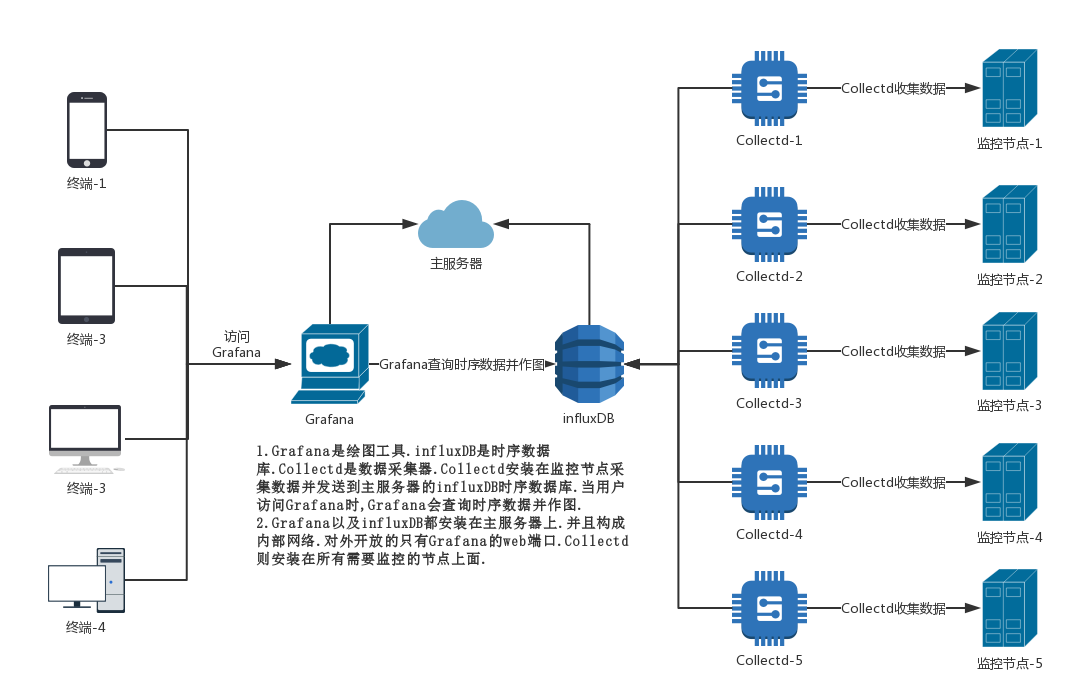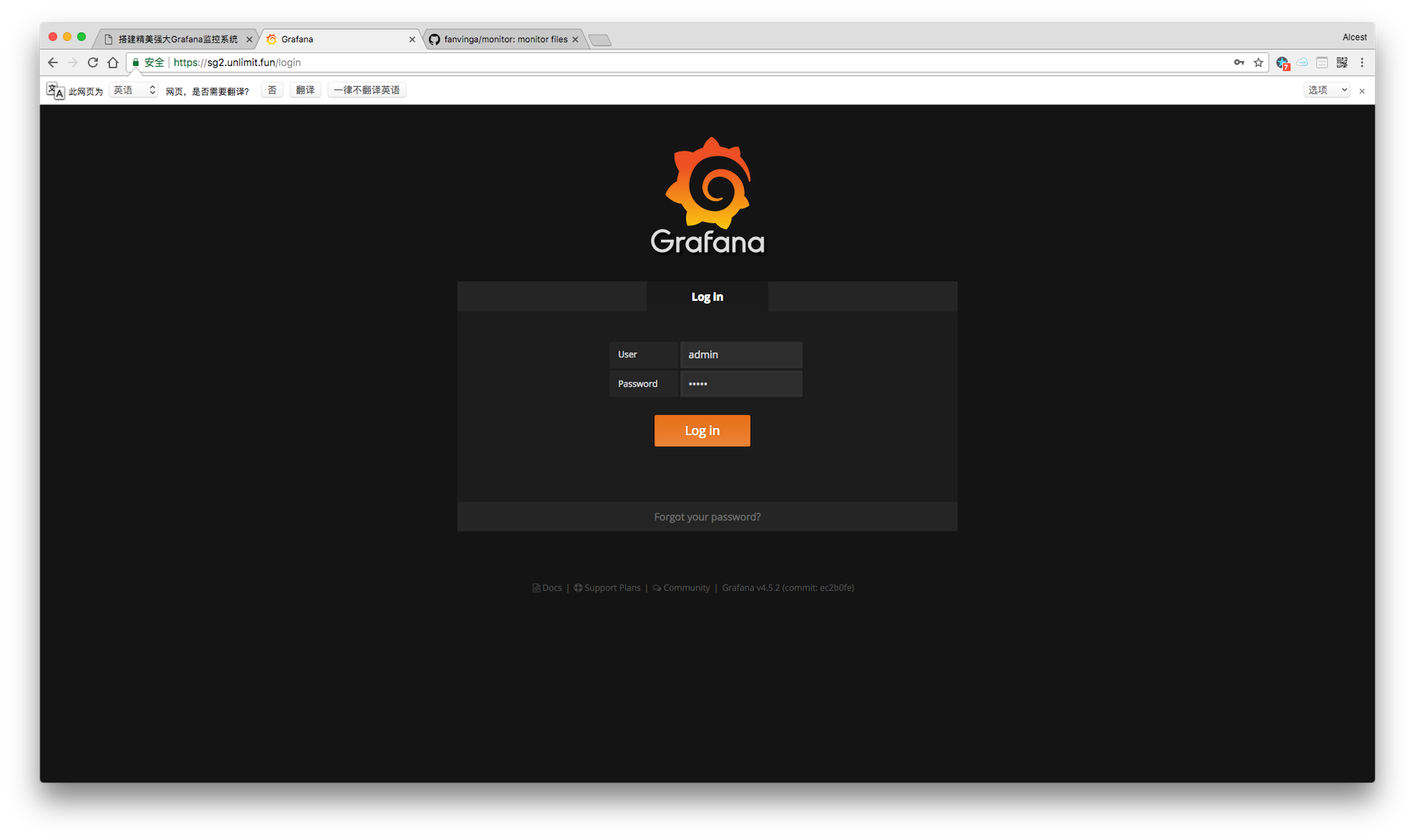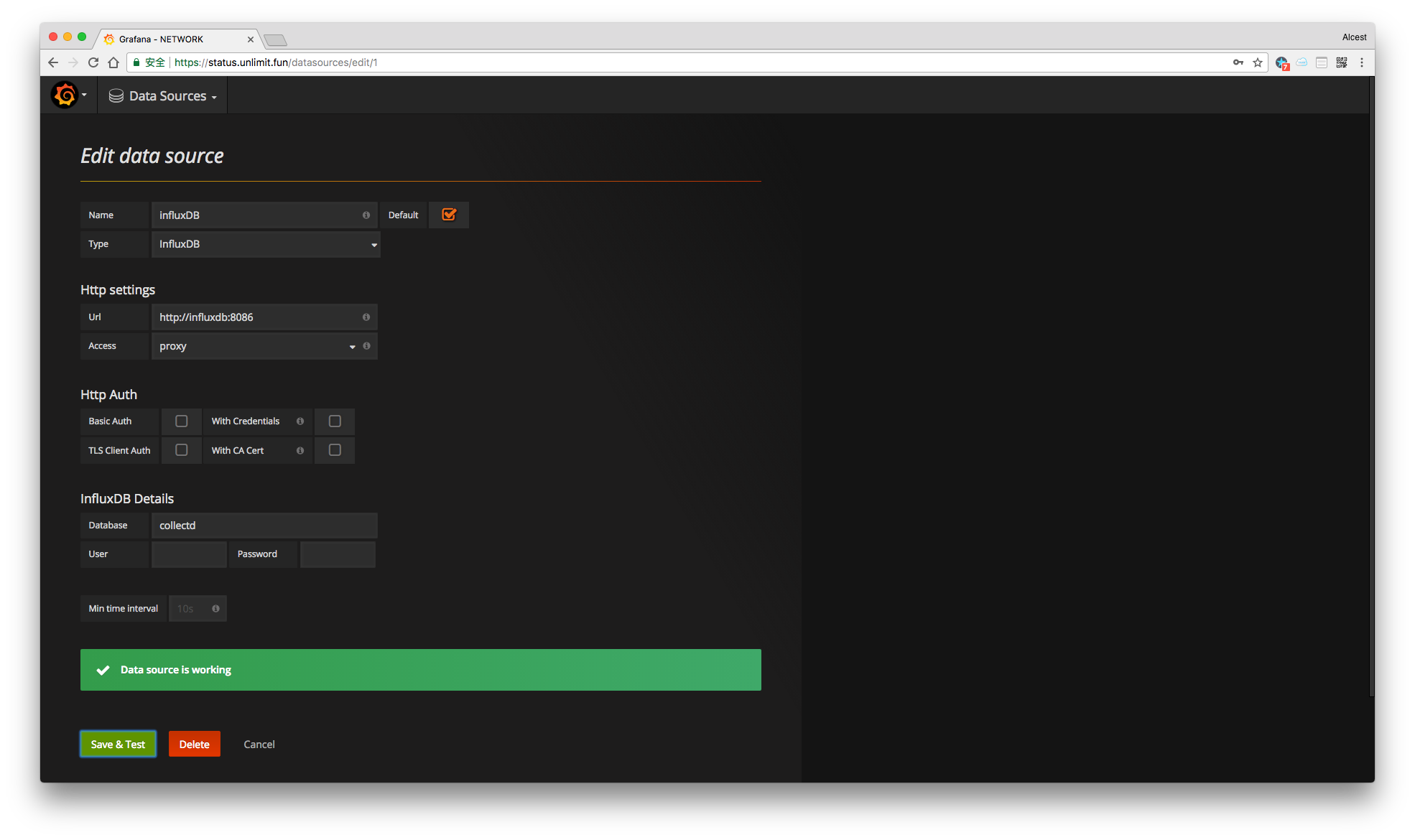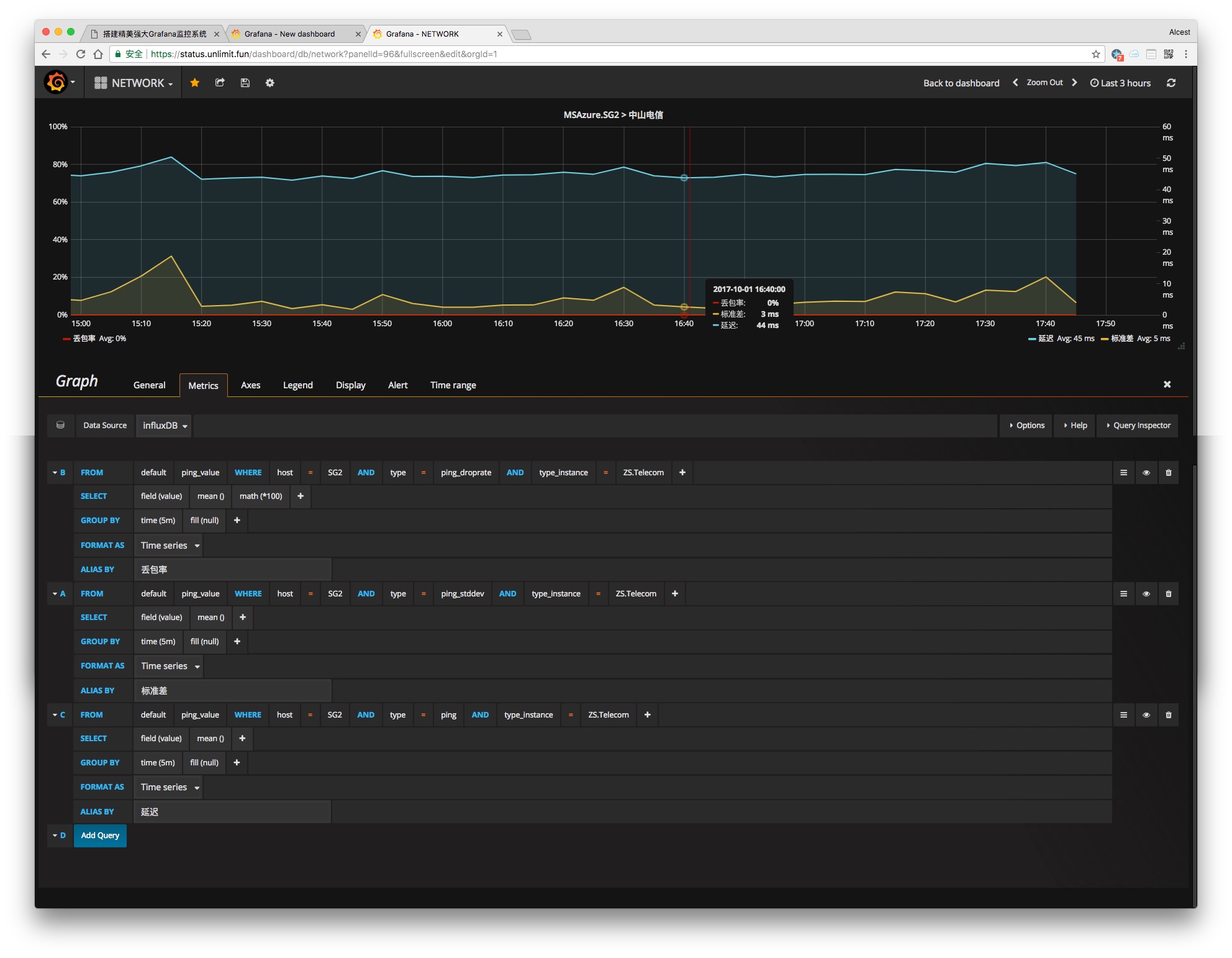monitor.md 6.7 KB
搭建精美强大Grafana监控系统
随着剁手越来越畅快.手里积攒的小鸡也越来越多了.那今天就讲解一下怎么样搭建一个美轮美奂的基于Grafana+influxDb+Colletcd的监控系统.感谢开源世界!
更新记录
- 2018.08.10:根据collectd-core的最新安装情况修改了一下配置文件的描述
- 2018.08.06:更改了初始命令.使用了更加官方的配置文件生成方式.
- 2018.04.05:改动了一下文档.改进了collect的的安装命令以及配置文件.安装更少的核心以及必备依赖即可.注意collectd的gpg提供有问题.暂时没有找到正确的.所以更新的时候要加上
--force-yes进行更新. - 2017.12.20:修改了获取
InfluxDB容器名称的命令.更直观简单 - 2017.12.3:修改了
InfluxDB的启动参数.让暴露端口更少.更安全 - 2017.10.1:增加了网络拓扑部分.
效果截图
网络拓扑
准备
- VPS需要先安装好
docker-ce - HyperApp
- 一个已经解析正确的域名(ping验证)
- 耐心.仔细.认真
监控端部署
首先执行命令
mkdir -p /root/monitor/{collectd,grafana,influxdb,influxdb/{conf,db,monitor}}
curl -ksSL raw.githubusercontent.com/collectd/collectd/master/src/types.db > /root/monitor/collectd/types.db
docker run --rm -it influxdb:alpine influxd config > /root/monitor/influxdb/conf/influxdb.conf
- 然后使用你喜欢的文本编辑器
vim/nano对/root/monitor/influxdb/conf/influxdb.conf进行编辑.找到[[collectd]]配置项.并把enabled = false更改为enabled = true.保存即可 - 执行完这些命令会在
/root目录下生成我们所需要的一些文件和目录.
其次部署安装InfluxDB
- 转到商店页面.找到
Docker Image然后选择服务器并且保存进入配置界面 - 请完全按照下图配置进行填写!
- 保存并且进行安装.
| 应用设置名称 | 内容 |
|---|---|
| Image | influxdb:alpine |
| Options | -p 25826:25826/udp -v /root/monitor/influxdb/conf/influxdb.conf:/etc/influxdb/influxdb.conf:ro -v /root/monitor/influxdb/db:/var/lib/influxdb -v /root/monitor/collectd/types.db:/usr/share/collectd/types.db |
| Command | -config /etc/influxdb/influxdb.conf |
| Args | |
| Nginx设置名称 | InfluxDB不需要nginx分流.请留空并隐藏设置 |
部署collectd并且把数据传给InfluxDB
- 这里我只讲
Debian 8的安装办法.除此之外请自行Google搜索collectd安装办法 执行以下命令更新源并安装
collectdecho -e "deb http://pkg.ci.collectd.org/deb jessie collectd-5.7 \n" >> /etc/apt/sources.list.d/collectd.list apt-get update && apt-get install collectd-core liboping-dev -y --force-yes自行修改下列内容然后创建并添加内容到
/etc/collectd/collectd.conf里面.ping这个模块里面的目标地址可以自行添加到/etc/hosts里面.完成之后执行systemctl restart collectd重启collectd.启动collectd报错请检查编辑器是否修改了配置导致错误Hostname "被监控节点的名称,可以自定义" FQDNLookup false BaseDir "/var/lib/collectd" PluginDir "/usr/lib/collectd" TypesDB "/usr/share/collectd/types.db" Interval 10 LoadPlugin cpu LoadPlugin df LoadPlugin disk LoadPlugin interface LoadPlugin memory LoadPlugin network LoadPlugin ping LoadPlugin swap <LoadPlugin load> Globals false </LoadPlugin> <Plugin cpu> ReportByCpu true ReportByState true ValuesPercentage true </Plugin> <Plugin df> FSType rootfs FSType sysfs FSType proc FSType devtmpfs FSType devpts FSType tmpfs FSType fusectl FSType cgroup IgnoreSelected true ValuesAbsolute true ValuesPercentage false </Plugin> <Plugin memory> ValuesAbsolute false ValuesPercentage true </Plugin> <Plugin load> ReportRelative false </Plugin> <Plugin network> Server "influxdb所在服务器地址可用域名" "25826" </Plugin> <Plugin ping> Host "想要在被监控机上ping的目标ip" Interval 2.0 Timeout 0.9 TTL 255 </Plugin>
根据InfluxDB的container id部署grafana
- 在vps的ssh执行
docker ps -f ancestor=influxdb:alpine.这时候会返回一个形如docker-04f39d一样的容器名称.复制备用 - 转到HyperApp的商店页面.找到
Docker Image然后选择服务器并且保存进入配置界面 - 请完全按照下图配置进行填写!
- 保存并安装,这时候两个docker如果正常启动并且没有报错.访问域名就会正常出现grafana的登录界面.
| 应用设置名称 | 内容 |
|---|---|
| Image | grafana/grafana |
| Options | --link docker-04f39d(请自行修改为你的InfluxDB的容器名称):influxdb -v /root/monitor/grafana:/var/lib/grafana |
| Command | |
| Args | |
| Nginx设置名称 | 内容 |
| 域名 | 你要给grafana的域名 |
| 应用端口 | 3000 |
| Https | 将http重定向到https |
| 域名 | 你要给grafana的域名(自动填写) |
| 邮箱 | 域名所对应的邮箱 |
如果在grafana运行过程中遇到localhost的问题.那么请在初始登录完grafana之后在options里面加上
-e GF_SERVER_ROOT_URL="https://你要给grafana的域名"并且更新配置.如果遇到安装失败报错格式不正确.请检查
--link的两个短杠是否被系统自动合并
设置Grafana
- 如图登录
grafana- 用户名 admin
- 密码 admin